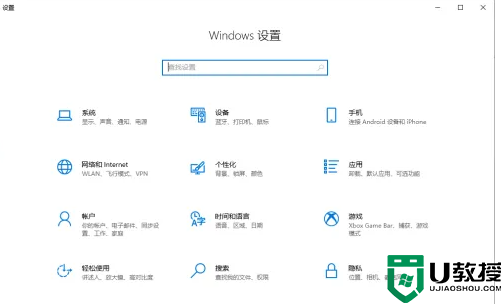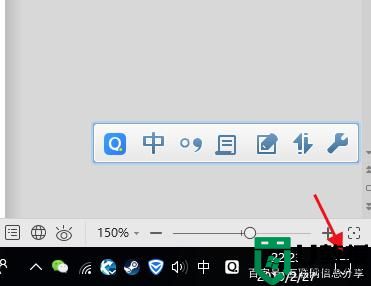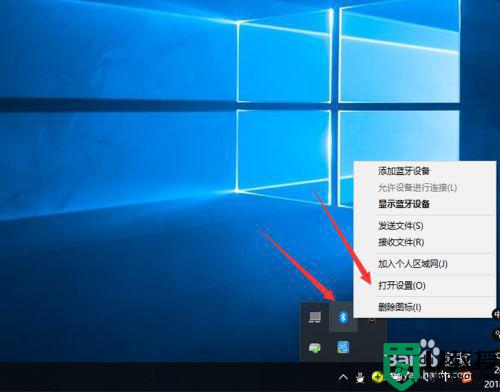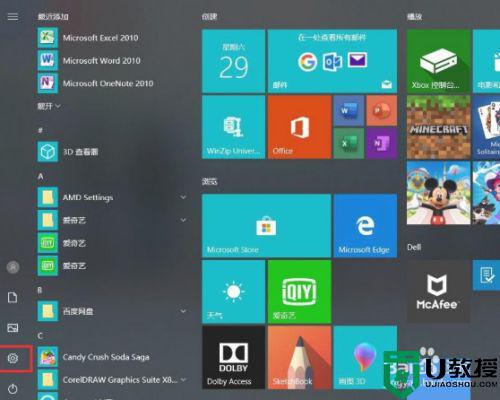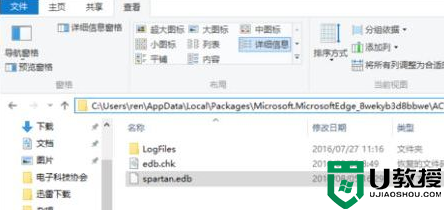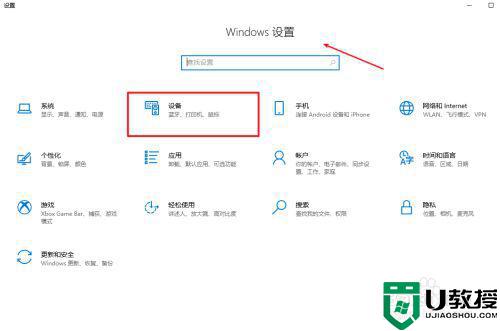电脑win10用蓝牙接收的文件地址 win10通过蓝牙接收的文件在哪里
我们都知道蓝牙功能不仅可以用来连接蓝牙设备,还可以通过蓝牙来互传文件,不过有电脑win10系统用户用蓝牙传送文件之后,不知道接收的文件地址在哪,针对这个问题,接下来就给大家讲解一下in10通过蓝牙接收的文件在哪里吧,欢迎一起来看看吧。
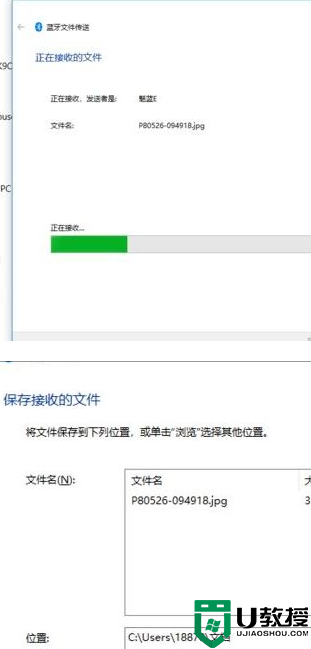
具体方法如下:
1、如上图所示,其实我们在使用蓝牙接受文件的时候会有非常详细的详细,接受文件的名称,文件大小,以及“位置”;
2、我们可以自动修改文件的接受位置,点击【浏览】按钮来自定义蓝牙接受文件的路径。如果你没有选择过保存位置,或者传输中途中断了,那已接收成功的文件就是保存在临时文件里,路径是: >此电脑>本地磁盘(C:)>用户>你的用户名>AppDateLocalTemp;
3、也就是这个路径: C:Users你的用户名AppDataLocalTemp 在这个文件夹中,查看其中各个子文件夹的“修改时间”。找与你使用蓝牙传文件的时间点比较接近的文件夹,逐个打开看看,就可以找到保存有你传的文件的那个文件夹了;
4、这个子文件夹名是不固定的,每次接收谁的都不同。 还需要注意的是AppDate这个文件夹是隐藏的,需要在文件管理器里设置一下,选中“隐藏的项目”。
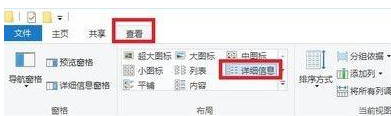
上述便是电脑win10用蓝牙接收的文件地址的详细内容,有需要的用户们可以学习上面的方法来找到这些文件吧,希望帮助到大家。